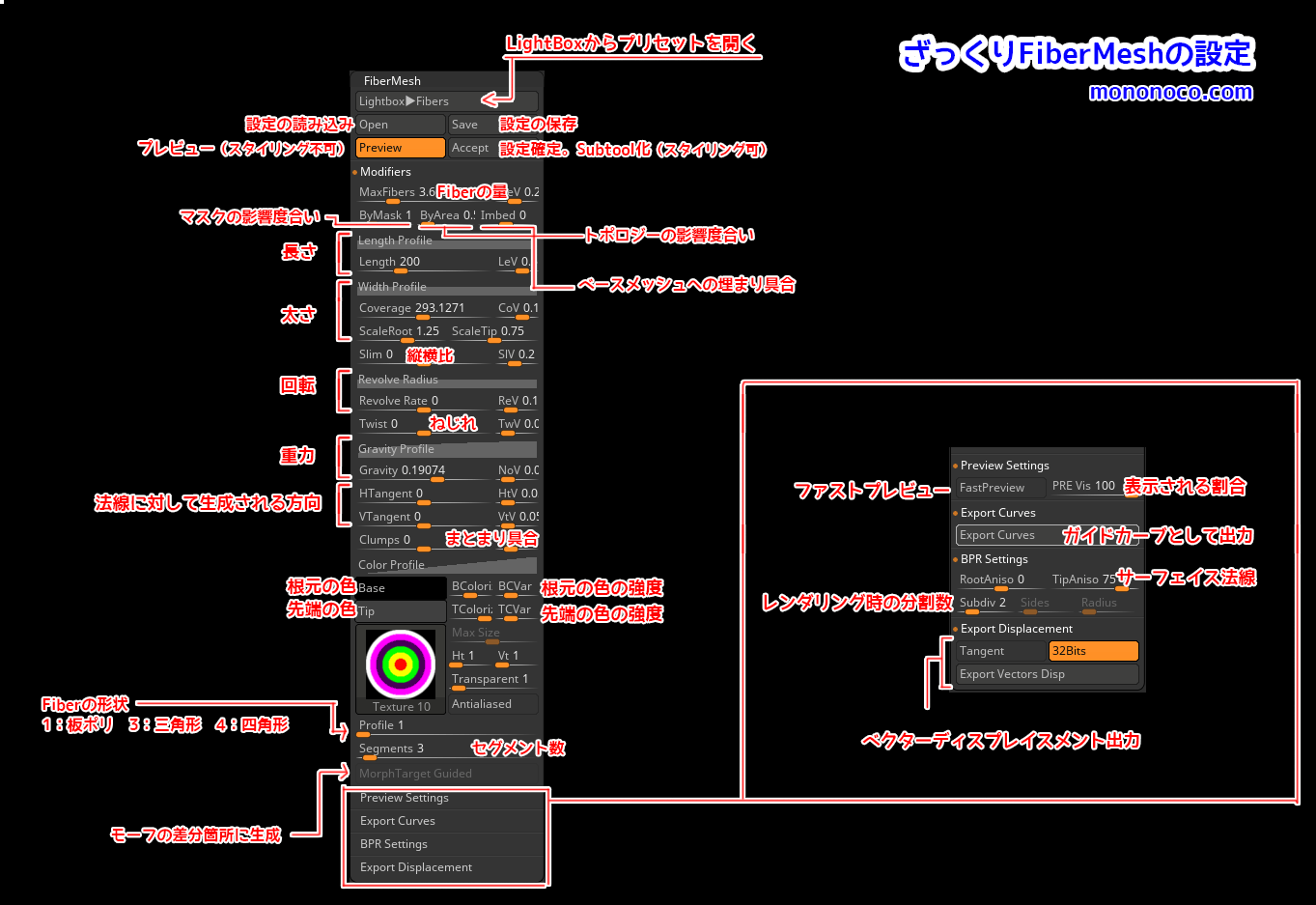
FiberMeshには生成をコントロールするサブパレットとスタイリングをする際にブラシが与える影響をコントロールする2つの設定箇所があります。FiberMeshサブパレットの各種設定について調べてみました。
関連情報基本的なワークフローはこちら
参考
FiberMesh controls| ZBrush Docs
コンテンツ
- 1 FiberMeshへのアクセス
- 2 Tool>FiberMeshの設定
- 3 FiberMesh-Modifiersの設定
- 3.1 Max Fibers
- 3.2 By Mask
- 3.3 By Area
- 3.4 Imbed
- 3.5 Length Profile
- 3.6 Length
- 3.7 Coverage
- 3.8 Width Profile
- 3.9 Slim
- 3.10 Revolve Radius
- 3.11 Revolve Rate
- 3.12 Twist
- 3.13 Gravity
- 3.14 Horizontal ・ Vertical Tangent
- 3.15 Clumps
- 3.16 Color Profile
- 3.17 Base Color
- 3.18 Tip Color
- 3.19 Morph Target Guided
- 3.20 Profile
- 3.21 Segments
- 4 FiberMesh-PreviewSettingsの設定
- 5 FiberMesh-Export Curvesの設定
- 6 FiberMesh-BPR Settingsの設定
- 7 FiberMesh-Export Displacementの設定
- 8 Brush>FiberMesh
- 9 FiberMeshで髪の毛を作る動画
- 10 使ってみないと感覚がわからない
FiberMeshへのアクセス
FiberMeshと名の付くサブパレットは2つ存在していてToolとBrushメニューの中にあります。
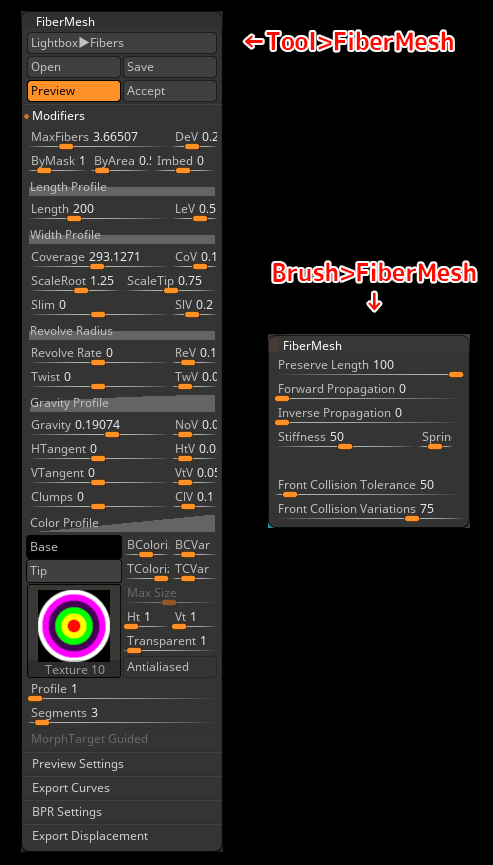
Tool>FiberMeshはFiberMesh生成するための設定、Brush>FiberMeshはFiberMeshをスタイリングするためのブラシの設定です。
Tool>FiberMeshの設定
ざっとまとめるとこんな感じ。
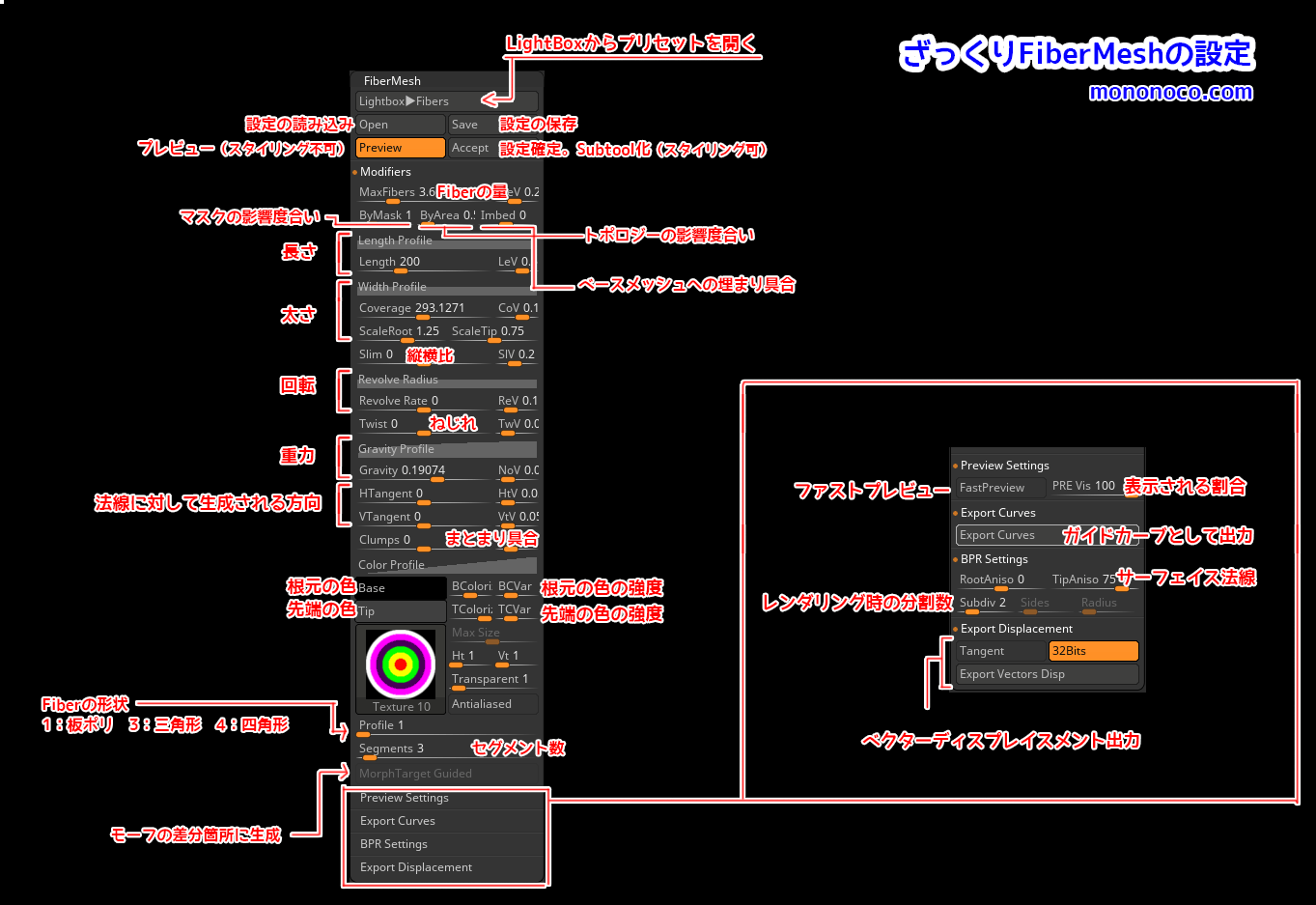
部分ずつピックアップしていきます。
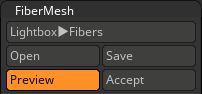
Lightbox > Fibers
LightBoxにあるFiberMeshプリセットにすばやくアクセスします。
Open/Save
保存したFiberMeshの設定をロードします。/FiberMeshの設定を保存します。
Preview
現在の設定に基づいてFiberMeshのプレビューを生成します。
もう一度押すとFiberMeshは非表示になります。
プレビューの状態の間FiberMeshの設定の変更はリアルタイムで更新され、すぐに結果を見ることが出来ます。
最終結果を確認するためにBPRレンダー![]() を使用することも出来ます。
を使用することも出来ます。
Previewが有効な間、モデルを回転又は移動すると、マウスを放すまで一時的にFiberが非表示になります。ベースメッシュ(※FiberMeshを生成するための元モデル)のトポロジーやマスキング、ポリペイントの情報を変更すると、Previewは一旦無効になり、もう一度Previewを押すまでFiberは非表示のままです。
Accept
ベースメッシュのSubToolとしてFiberMeshを生成します。
Previewと異なり、ここで生成されたFiberはスカルプトやGroomブラシによるスタイル変更、PolyPaintなどに対応可能なSubToolになります。
AcceptされたあとのFiberMeshは、BPRレンダリングオプションを除くFiberサブパレットの設定の影響を受けません。Acceptした時点で、Fiberサブパレットの設定は確定されます。
FiberMesh-Modifiersの設定
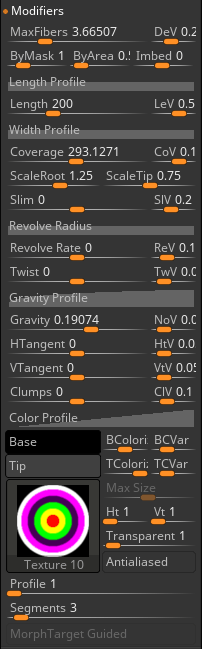
Max Fibers
生成されるFiberの最大数を定義します。
値は数千のFiberになります。
Dev
生成するFiberの密度を調整します。
By Mask
マスクがFiberを生成する場所に与える影響の強さを定義します。
このスライダーが高いほどFiber生成するためのガイドとしてマスクを使用します。
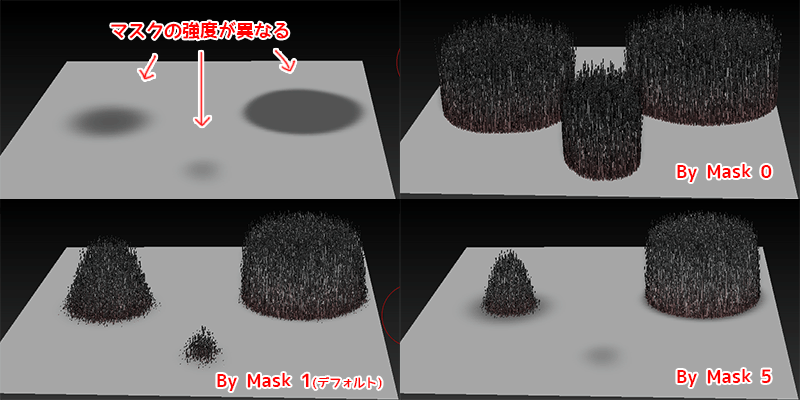
強度の弱い箇所は短く、より少ないFiberが生成されます。
By Area
ベースメッシュのトポロジーに基づいてFiberMeshを定義します。
大きいポリゴンのFiberは小さいポリゴンのFiberよりも長く太くなります。
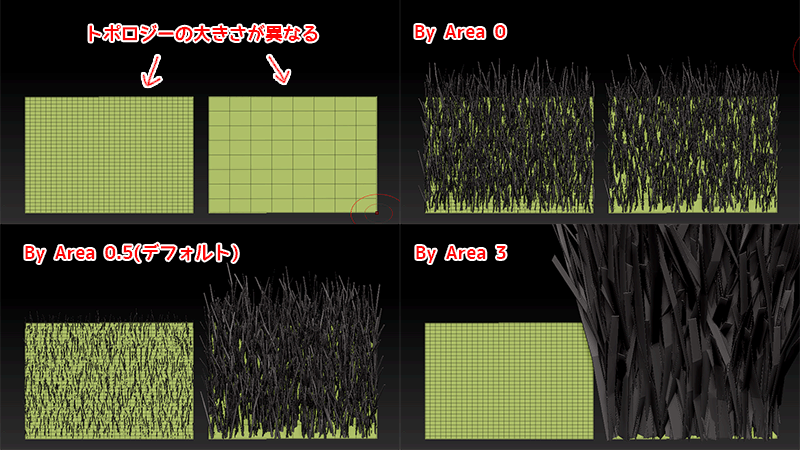
均一なFiberを生成したいのであればByAreaを0に設定ですね。
この機能はベースメッシュの形状を考慮し、日向きの変化や形状の崩れがあるモデルで、より自然なFiberを生成するために使用します。
Imbed
ベースメッシュに対して生成されるFiberの埋まり具合を定義します。
Fiberの根元がベースメッシュに直接生えているか、浮いているか、埋まっているか設定できます。

SubDivideするとわずかに収縮する特性を勘案してFiberを埋めることで、ベースメッシュをSubDivide後もFiberが浮くことなくサーフェス上に生成されたように見えます。
Length Profile
カーブでFiberのセグメントの長さを調整します。
デフォルトのカーブでは各セグメント一定の長さで生成します。この機能を使うことでFiberの根元や先端にセグメントを集中させることが出来ます。
Length
Fiberの全長を定義します。
各Fiberの長さはByMaskやByAreaのスライダーの設定によって変化します。
LeV
Fiberの長さにバリエーションを与えます。
Coverage
Fiberの太さを調整します。
CoV
Fiberの太さにバリエーションを与えます。
Width Profile
カーブでFiberの太さを調整します。
設定が追加されたことにより、Flare設定は削除されました。
Scale Root/Scale Tips
Fiberの太さを数値で調整します。
Rootが根本側、Tipsが先端側。
Slim
Fiberの幅と高さの比率を定義します。

SIV
Slimにバリエーションを与えます。
Revolve Radius
カーブでFiberの根元から先端の回転(カール)を調整します。
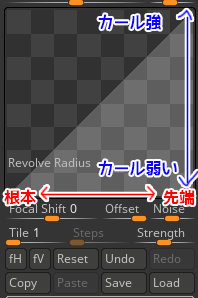

Revolve Rate
個々のFiberのカールの強度を調整します。
ReV
回転にバリエーションを与えます。
Twist
個々のFiberにねじりを加えます。
RevolveRateとは似て非なるものですね。
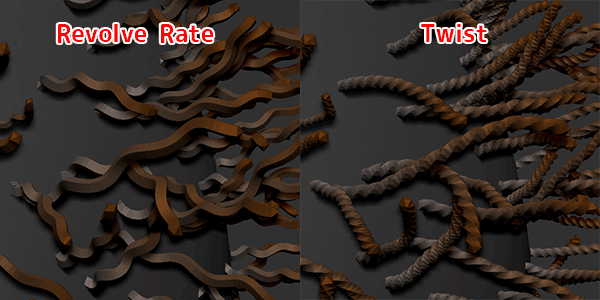
TwV
Twistにバリエーションを与えます。
Gravity
Fiberの先端に重力をかけます。
重力の方向は、キャンバスの作業平面に対するモデルの位置によって制御されます。
例えばDemoHead.ZTLを顔を下に向けてPreviewをした場合、Fiberは顔に向かって下がります。
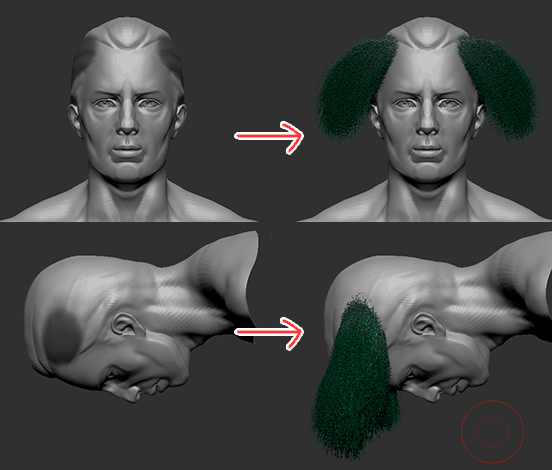
Horizontal ・ Vertical Tangent
サポートメッシュの法線の垂直または水平を変更して、生成されるFiberの方向を変更します。
- SubTool化したFiberMeshにさらにFiberを生成したい時に使用されます。
- 既存のFiberMesh上にさらにFiberを生成することで、羽毛上のFiber生成に役立ちます。
- この設定は通常のメッシュよりもFiberMeshオブジェクトに効果的
Clumps
同一のサポートメッシュから生成されたFiberをまとめて伸ばしたり、短くします。

マイナスの値にすると先端がボサボサになっていきます。
ClV
Clumpにバリエーションを与えます。
Color Profile
カーブでFiberの根元から先端の色を調整します。

Base Color
カラーパッチで選択された色でFiberMeshのRoot部分の色を定義します。
Tip Color
カラーパッチで選択された色でFiberMeshの先端部分の色を定義します。
Morph Target Guided
Toolの現在の状態とMorphTargetに保存された形状のの差分にFiberを生成します。
- ToolまたはSubToolを選択します。
- Tool > Morph Target > StoreMT で現在の状態を保存
- スカルプトを行います。
- Tool >Morph Target > Switch で元の形状に戻します。
- Tool > FiberMesh > Preview でFiberMeshのプレビューをします。
- Morph Target Guided ボタンを押します。
すると、元モデルとスカルプト後の差分の箇所に、FiberMeshを生成します。
Profile
Fiberの辺の数を定義します。
デフォルトは1では板ポリゴンで生成。3は三角形・4は四角形のポリゴンで生成します。
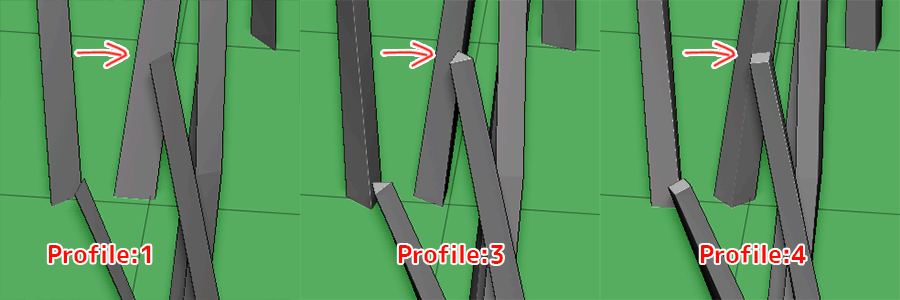
この値を大きくすると丸みを帯びたFiberになりますが、FiberMeshのポリゴン数が大幅に増加します。
値が1より大きい値に調整されると、ZBrushはポリゴン数を増加させずともBPR設定を利用してレンダリング時に辺の数を操作できることを警告します。
髪の毛、毛皮、衣類の布地などのFiberを生成する場合は、この値を1に保ちBPRレンダリングオプションを使用することをお勧めします。FiberMeshをエクスポートする場合は、Profileを使用しましょう。
Segments
各Fiberのセグメント数(1辺あたりのポリゴン数)を定義します。
値を大きくすると角度が滑らかになりますが、ポリゴン数も増加します。
FiberMesh-PreviewSettingsの設定
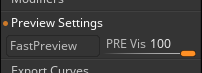
関連記事ZBrushのレンダリングの種類
Fast Preview
Fiberの形状のみを表示します。
軽い表示なので、Fiberをより簡単に修正したりスカルプトしたりすることができます。
Fast previewモードは通常のPreviewやAccept後は選択したSubToolにのみ反映されます。
Preview Fiber Visibility (PRE Vis)
Fast Previewが有効になっているときに表示するFiberの割合を定義します。
FiberMeshで作業している間パフォーマンスを上げ、スピードアップすることができます。
この設定により非表示にされたFiberもスカルプトやペイントの影響は受けます。
FiberMesh-Export Curvesの設定
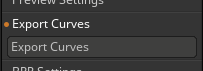
ZBrushはスカルプトしたFiberをガイドカープオブジェクトとしてエクスポート、任意の3DソフトウェアのHair snd Furシステムに使用することができます。
ネイティブはmodo、Maya、LightWaveファイル、そしてobj。
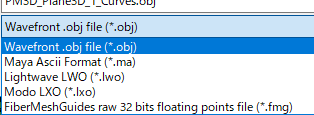
FMGはFiberMeshGuide。インポーターを作成したい開発者向けの専用ファイルフォーマットなので気にしなくてよいです。
Export Curves
ガイドカーブをエクスポートします。
対応フォーマットは上記の通り。
FiberMesh-BPR Settingsの設定
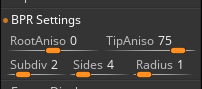
Root and Tip Anisotropic
Fiberの根本から先端にかけたサーフェス法線に影響します。
値が増加するとFiberの法線が均一になっていきます。

異方性とは
物質や空間の物理的性質が、方向によって異なること。
Subdivision
レンダリング時に各Fiberを細分化する回数を定義します。
この操作は、従来のサブディビジョンスムージングと同じ方法でFiberを細分化し、Fiberをより自然に見せます。
Sides
レンダリング時に各Fiberが持つ辺の数を定義します。
この設定は、Fiberの作成時にProfileスライダーの値が1に設定されていた場合にのみ使用できます。
Radius
レンダリング時にFiberの半径を定義します。
実際のジオメトリの量を増やす必要なくボリュームを与えることができます。
FiberMesh-Export Displacementの設定
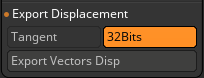
Fiberをベクターディスプレイスメントマップとしてエクスポートすることができます。これは他のアプリケーションで再構築する必要があります。
Fiberをベクターディスプレイスメントマップでエクスポートすると、OBJファイル(.obj)、マテリアルファイル(.mtl)、ベクトルディスプレイスメントマップ(.exr)が書き出されます。
Tangent
出力されたディスプレイスメントマップがポリゴンの法線に基づいているのか、ワールド軸に基づいているのかを設定します。
ONにするとポリゴンの法線に基づいて出力されます。
アニメーションするオブジェクトの場合はこのチェックを入れてTangentで出力します。
32Bits
デプス(深度)付きのマップを生成します。
32bitの利点は、正確な結果を得るためにレンダリングエンジンでデプスの値を設定する必要がなくなります。
OFFにすると16bitのマップになります。
Export Vectors Disp
Fiberをベクターディスプレイスメントマップとして、OBJファイルとともにエクスポートします。
Brush>FiberMesh
ブラシがFiberMeshに与える影響を調整する項目です。
Groomブラシもこのパラメーターのによって調整されている部分があります。
この設定を利用するとSnakehookやmoveブラシなど既存のブラシがFiberに与える影響を調節できます
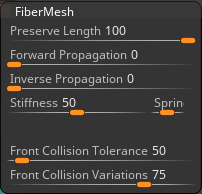
関連記事FiberMesh専用のブラシはこちら
Preserve Length
スタイリング中にFiberの長さを保持します。
値が100の時はFiberの長さが完全に保持されます。
値が低い場合はスタイルを変更したときにFiberが長くなります。
Forward Propagation
Fiberの根元の影響を先端にまで伝播させます。

Inverse Propagation
Fiberの先端の影響を根元にまで伝播させます。

Stiffness
Fiberの曲がり具合を調整します。
値が高いほど、Fiberをより曲げます。
Springness
Fiberの固さを維持しながら微妙に元の位置に戻そうとします。
StiffnessがONになっている場合にのみアクティブです。
Front Collision Tolerance
表示されているSubToolをFiberが突き抜けないようにするためのコリジョンの設定です。
この設定は全てのブラシでデフォルトで有効になっています。
これはグローバル設定です。1つのブラシに対してオフにすると、すべてのブラシに対してオフになります。
Front Collision Variations
Edit時にFiberの重なりが少なくなるようにFiberの変化を維持します。
これはFront Collision Toleranceと連携して機能します。
FiberMeshで髪の毛を作る動画
これらの設定を駆使して髪の毛を成形している動画がyoutubeに数多アップされています。
使ってみないと感覚がわからない
特にブラシに与える影響の使いどころや良し悪しは実際に使ってみないことにはわからないです。サンプル的に触ってみたもののさっぱりわからず。
スタイリングが難しい!!
Hairをしっかり使う機会があった際のとっかかりとして残しておきます。









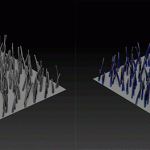
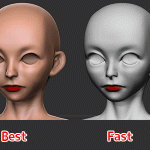
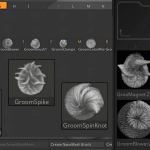







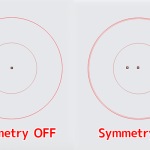

![I learned from Udemy's "【UE5の総合学習】ファンタジー風景制作講座 [UE5 Comprehensive Learning] Fantasy Scenery Creation Course".
■Note
https://mononoco.com/creative/ue/ue5-rngw-22
#udemy #ue5 #unrealengine #unreal](https://mononoco.com/wp-content/plugins/instagram-feed/img/placeholder.png)





